[机箱]淘宝DIYNAS6盘位网络私有云存储简单评测
精选评测好文
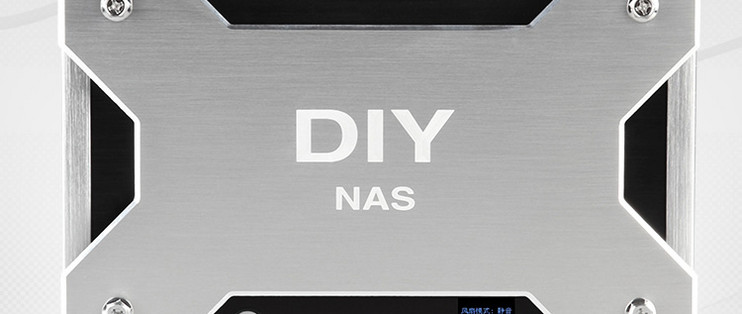
第一次发帖。淘宝DIYNAS6盘位网络私有云存储简单评测排版可能不太美观。各位见谅谢谢!由于技术小白。所以文章出现错误遗漏欢迎指正!
购买理由
这个购买理由应该不用多说了吧。不过选择这个diy nas的理由还是应该说一说的。
A、相对与群晖来说价格便宜。尤其是群晖6盘位!
B、相对于自己动手DIY。这个外观更精致且省心。买回来就可以用(对于从未接触过NAS的我来说。确实想多了。软件学习部分比硬件难搞多了)。
C、盘位相对够多。且可以用usb扩充。
D、有独创的硬盘供电系统!(开机后一块硬盘一块硬盘的供电。防止瞬时电流过大)
说明:本来是想自己组装一个有HTPC功能。win系统的nas。配置都选好了如下:
机箱:先马(SAMA)米立方
连接
主板:华硕(ASUS)PRIME B250M-PLUS
连接
CPU:G4560
内存:美商海盗船(USCORSAIR) 复仇者LPX DDR4 2400 8GB 台式机内存
连接
主硬盘:英特尔(Intel) 600P 128G
连接
电源:这个倒还没选好。当时想买个全模组的。不过现在也无所谓了!
直到我在淘宝DIYNAS6盘位网络私有云存储简单评测淘宝上看到了这个nas。我就开始动摇了。但看到它的配置后便是马上pass了。冷静下来考虑到我自己组装的机器的稳定性可能不如买现成的好。而且自己组装的功耗、发热、噪音控制也不知道能不能做好。毕竟这个nas是要长时间开机的。况且我选择的机箱只能放两块机械硬盘。还得自己DIY支架放在主板的上面。况且最近内存和固态硬盘价格一路走高。贫穷限制了我的想象力。于是毅然决然的还是买了这个!
我选的是250W电源8G内存的版本。不过好像8G内存有点浪费。根本用不到。
外观展示
淘宝DIYNAS6盘位网络私有云存储简单评测正面看起来还是很漂亮的。还有个显示机器状态等的小屏幕(不过显示屏的开口有点小孔位不是很正)
硬盘仓的样子。无工具拆卸。比较方便。不过塑料比较薄
是滑盖设计。从上面把面板抽出来就可以看到硬盘仓了
机身是全黑的。没有正面好看。不过用料很足
后面是两个风扇。淘宝DIYNAS6盘位网络私有云存储简单评测接口有vga淘宝DIYNAS6盘位网络私有云存储简单评测接口、网线淘宝DIYNAS6盘位网络私有云存储简单评测接口、usb2.0淘宝DIYNAS6盘位网络私有云存储简单评测接口(注意。是2.0)开机的时候风扇全速旋转。过一会机器工作起来后变成正常速度运转。声音也几乎听不到。
前面板为黑色亚克力。阳光太强手机太渣照成了棕色
双十一在某东买的希捷酷鱼3T。价格为479元/块。购买理由除了便宜没其它的了。运行的声音比风扇还要大。如果有钱还是建议上希捷酷狼。除了nas系统显示信仰标志之外。可监控检测项目也更多!
软件设置
由于是黑群辉。所以买回来后还得安装系统。向卖家要了教程。困难的部分卖家已经弄好了。因此用户需要操作的部分就比较少。也就2-3个步骤。非常简单不存在门槛。因此这里不赘述了。不过安装硬盘需要说明一下。群晖的系统是每个硬盘都安装一份。所以nas只有一块硬盘能正常工作就可以启动系统。如果想更换硬盘只要把硬盘插入。做好相关设置后就可以把原有硬盘拔下来了。下面是装好系统的一些设置
升级设置下 避免升级大版本 以免影响使用 (该位置设置后也不要点升级!!)
任务计划去掉
机器本身带一个USB(usbshare1)设备的引导 会在系统内识别到(为了避免误删。还有强迫症。一般进行权限隐藏。想再次识别 同方法设置回来就可以)
设置好后显示网上邻居隐藏 统创建好后群组空间新增使用
新增磁盘群组 群组模式有多种。前一个介绍ruid 模式有介绍 这里打比方SHR 新增选中2块硬盘下一步出现ruid,模式选择 选有数据保护SHR 下一步 出现硬盘检测选否注意:这步选择是或否都可以。自由选择。选是:淘宝DIYNAS6盘位网络私有云存储简单评测群晖会对硬盘进行全盘坏道检查并将坏道重新映射。时间要花有点长。具体时间看硬盘的大小。选否:不做坏道检查。创建时间快。
新增 存储空间 选择自定义
《如果上面创建完成为群组1 就是在群组1的基础上创建空间(这是一个层次关系。一般建议这样创建。有利于系统使用的稳定和管理)》 下一步最大化 点击完成 完成后会跑进度条 一个百分比的进度 开始跑进度时方可创建共享文件夹。
新增 共享文件夹 在控制面板共享文件夹 选则新增 先确认空间位置 在填写名称 一般下面回收站启用 (为了不小心误删还能尝试去回收站查找不小心删掉的文件。但不是所有的文件都能在被删除后在回收站找到,打开只能作为误删找回数据的一种方式)
下一步找到共享文件夹就可以上传数据了
由于购买nas的主要目的是代替百度网盘。所以需要实现远程开关机、远程访问、在线看视频等任务。这个就有点复杂了。不过卖家给了教程一步一步操作个人还是可以完成的。
现在的难点主要是如何向宽带运营商索要公网IP。由于我家用的是电信网。所以拨打10000淘宝DIYNAS6盘位网络私有云存储简单评测要求客服给我改成公网IP。理由就说家里要装监控。客服说马上给我申请。等两天就可以了。如果客服不给改的话可以换个客服重新申请。现在有了公网IP。其余的问题就很好解决了。
有了公网IP。我们还需要一个域名。于是在到花生壳官网注册了一个域名。
注册完成后。花生壳会送一个超级难记的域名。下面还有稍微好记点的候选域名。不过需要支付一定费用。好吧。记忆力实在不行。买个最便宜的吧。5元永久使用的那种。格式是xxxx.vicp.io。还算满意。成功后还要进行实名验证不然使用不了!
这些搞定以后。还需要在路由器端设置端口转发和绑定域名。绑定域名按照我的理解是这个意思。虽然是公网IP。外网可以访问了。不过重启路由器的话IP地址还是会改变的(不是固定IP)。所以需要在路由器绑定域名。不管IP淘宝DIYNAS6盘位网络私有云存储简单评测地址怎么变。用域名都可以访问。具体怎么操作。还得看路由器的说明书。端口转发的话我也不懂。只是在内部端口和外部端口一栏填上“5000”。访问nas的时候在浏览器上填上xxxx.vicp.io:5000就可以了。
这里外网访问的问题就都搞定了。然后是远程开机关机。因为机器支持WOL远程开机。问了客服不需要设置主板。在系统里找到电源远程唤醒的选项勾选就可以了。我在手机端装了一个路由器的app。里面有个远程唤醒的功能。不管在家里还是在外面都可以唤醒!也可以在手机上装一个DS finder。输入网址和账号密码就可以了。不过不支持在外网远程唤醒。
路由器点击唤醒
然后是远程在线看视频。在群晖的套件中心找到video station并安装。就可以实现远程在线看视频的需求了。
pc端:在浏览器输入地址登陆打开video station淘宝DIYNAS6盘位网络私有云存储简单评测选择视频直接观看。
播放界面。可选择音轨。百度网盘暂时不支持这个功能
Android端:可以安装DS video观看。不过我喜欢用DS file+MX player。操作逻辑非常直观。
ios端:只能安装DS video观看。ios不支持调用其它播放器所以只能用DS video。
局域网播放
局域网播放就非常简单了。手机平板我就用威动影音。电视没找到威动。所以装了es文件浏览器+MX plaer。投影仪因为没有智能系统。所以搞了一个电视盒子就解决了。
远程读取和存储
我家里是50M的宽带。远程存储和读取大概能达到1-2M左右。这个取决于网络的上传速度。这个速度对我来说还是够用的。存储的话点击file station。把要上传的东西拖入文件夹就行了。下载的话直接点击文件就可以了。
局域网存储就是和共享硬盘差不多。直接拖入文件夹就行。
功耗与速度
由于没有网线。路由器也是一百多左右的很弱。所有测试不了nas的真正性能。电脑用的是300M的无线网卡。价格十多元还包邮。因此存储和读取速度比较慢。大概是10淘宝DIYNAS6盘位网络私有云存储简单评测兆左右。在线看高清电影还是够用的。基本都是秒开和在电脑打开的速度是一样的。
nas的待机功耗大概是25W左右。现在插入3块硬盘。工作的功耗大概是40多瓦。也不是很费电。用功率计测的。不过没有拍摄照片。基本就是这样的功耗。
使用感受
缺点:对于新手用户前期设置复杂。对于用惯windows的我来说操作逻辑需要适应。硬盘不支持单独休眠。现在nas里装了3块硬盘。我设置了10分钟不使用后硬盘休眠。在使用其中一块硬盘的时候其它硬盘也跟着一起唤醒。导致nas工作时声音比较大。在晚上比较安静的情况下可以听到硬盘在工作。因此最好不要放在卧室。放在客厅比较好。
优点:很好玩。且替代了百度网盘。数据管理也很方便。安全性也有一定保证。
总结
NAS目前而言。不是家中必备品。甚至很多人理解不了这个东西到底有什么用。它是比较适合那些对数据访问、协同合作有要求的。且能够接受新事物的人。不过还是希望有精力的同学能够尝试一下。真的非常方便!如果想简单玩玩可以买个小米路由器。插上移动硬盘就是一个简易的nas。花不了多少钱。我之前就是买了一个小米路由器的硬盘版。后来觉得只有一块硬盘不够用。所以买了这个。有钱自然选择大品牌的NAS。也可自己Diy。既好玩又实用!
淘宝DIYNAS6盘位网络私有云存储简单评测淘宝DIYNAS6盘位网络私有云存储简单评测
其他人还看了
13900K、i7-13700K、i5-13600K最佳散热搭配骨伽天吴T5360首发
海鲜市场捡漏“真香”?9000元预算纯白12代风冷主机达成分享
 打赏给作者
打赏给作者
郑重声明:本文“[机箱]淘宝DIYNAS6盘位网络私有云存储简单评测”,https://nmgjrty.com/diannaopj_213323.html内容,由值友4277326926提供发布,请自行判断内容优劣。
上一篇:[机箱]Thermaltake曜越发布Level20高端水冷机箱
下一篇:[机箱]先马厚道机箱使用测评

- 全部评论(0)
-
 千元级小钢炮,畅爽游戏兼顾生产力,华硕VG249Q1A
千元级小钢炮,畅爽游戏兼顾生产力,华硕VG249Q1A -
 男朋友说用这个显示器打游戏好爽!
男朋友说用这个显示器打游戏好爽! -
 小米显示器,性价比还是挺高的
小米显示器,性价比还是挺高的 -
 自媒体最佳拍档,这块飞利浦高清显示器我不信你不心动!
自媒体最佳拍档,这块飞利浦高清显示器我不信你不心动! -
 告别平庸的硬盘底座!OIRCO这款“集装箱”,速度快玩法超多
告别平庸的硬盘底座!OIRCO这款“集装箱”,速度快玩法超多 -
 W4K显示器
W4K显示器 -
 朗科(Netac)NV70001TPCIe40SSD固态硬盘测试
朗科(Netac)NV70001TPCIe40SSD固态硬盘测试 -
 Linus考虑让Linux内核放弃支持英特尔80486处理器
Linus考虑让Linux内核放弃支持英特尔80486处理器 -
 13代i7暴打12代i9!憋屈太久了,牙膏厂疯起来真的挺吓人
13代i7暴打12代i9!憋屈太久了,牙膏厂疯起来真的挺吓人 -
 超高性价比的选择,锐可余音“夏至”三件套之CX5电竞声卡体验
超高性价比的选择,锐可余音“夏至”三件套之CX5电竞声卡体验 -
 225元的105寸一线通便携屏SurfaceGO2同款屏幕
225元的105寸一线通便携屏SurfaceGO2同款屏幕 -
 矿难确定不当回开扎古的真男人么
矿难确定不当回开扎古的真男人么 -
 闲置固态硬盘的完美解决方案!奥睿科USB40固态硬盘盒实测分享
闲置固态硬盘的完美解决方案!奥睿科USB40固态硬盘盒实测分享 -
 华硕推出新一代ROGRyuoIII240/360ARGB“龙王”水冷散热器1799元起
华硕推出新一代ROGRyuoIII240/360ARGB“龙王”水冷散热器1799元起 -
 秒懂1U、2U、4U服务器和42U机柜
秒懂1U、2U、4U服务器和42U机柜 -
 2022年了,我才开始用先马趣造
2022年了,我才开始用先马趣造
最新更新
- 千元级小钢炮,畅爽游戏兼顾生产力,华
- 男朋友说用这个显示器打游戏好爽!
- 小米显示器,性价比还是挺高的
- 自媒体最佳拍档,这块飞利浦高清显示器
- 告别平庸的硬盘底座!OIRCO这款“集装箱
- W4K显示器
- 朗科(Netac)NV70001TPCIe40SSD固态硬盘测试
- Linus考虑让Linux内核放弃支持英特尔80486处
- 13代i7暴打12代i9!憋屈太久了,牙膏厂疯
- 超高性价比的选择,锐可余音“夏至”三
- 225元的105寸一线通便携屏SurfaceGO2同款屏幕
- 矿难确定不当回开扎古的真男人么
- 闲置固态硬盘的完美解决方案!奥睿科
- 华硕推出新一代ROGRyuoIII240/360ARGB“龙王”
- 秒懂1U、2U、4U服务器和42U机柜
推荐阅读
- E+华硕GT502弹药库装机展示
- DIY台式电脑之选购机箱篇
- 2022年了,我才开始用先马趣造
- 13900K、i7-13700K、i5-13600K最佳散热搭配骨伽天吴T5360首发
- 海鲜市场捡漏“真香”?9000元预算纯白12代风冷主机达成分享
- 华硕B660G+3080白猛禽+AP201白色冰立方装机分享
- 信仰纯白不止只有白,玩转TUFGAMINGGT502弹药库百变装机分享
- 台式电脑机箱什么牌子好?台式机机箱品牌排行榜与机箱品牌推荐
- 双11抄底来了,i712700KF+B660M雪雕+RTX3060金属大师MINI紧凑型装机分享
- 准系统主机和白酒二选一,你会选哪个?
- 用最安静的方式打开AMD锐龙7700X平台:功率再大我也不怕吵闹啦!
- 低调沉稳,安静冷静、Tt启航者S5PLUS机箱评测
猜你喜欢
- [机箱]ITX装机初体验
- [机箱]机箱界的铝厂,支持240水冷与长显卡的乔思伯V8ITX机箱装机点评
- [机箱]安钛克驱逐者DF600FLUX
- [机箱]Thermaltake发布Divider300TG机箱
- [机箱]Zen3架构基础款单核锤爆10900K?AMD锐龙55600X评测
- [机箱]也许是最小MATX主机的完美走线
- [机箱]30系列已到,机电有升级的必要吗?
- [机箱]女王的ITX新电脑上篇之复刻lousuITX机箱
- [机箱]最小ATX乔思伯RM2及风道改造
- [机箱]bequiet!德商必酷发布PureBase500DX机箱
- [机箱]修理机箱耳机插孔
- [机箱]大容积的小钢炮
- [机箱]乔思伯A4水冷机箱+R53600RX5700升级装机
- [机箱]TtLevel20GT全塔机箱开封解析
- [机箱]Dell戴尔小机箱内部升级记

 大家电
大家电  厨卫家电
厨卫家电  生活电器
生活电器  健康电器
健康电器  数码产品
数码产品  五金电器
五金电器  生活用品
生活用品  好物推荐
好物推荐  网站首页
网站首页



